No sé cuándo tendrá su próximo desastre informático, pero estoy seguro de que tendrá uno.
Puede estar seguro de que eventualmente sufrirá uno de los siguientes problemas:
- Una falla eléctrica
- Una infección de virus
- Una falla en su sistema operativo
- Un conductor defectuoso
Cualquiera de estos puede cambiar un archivo o configuración del sistema, lo que podría hacer que el comportamiento de su sistema sea inestable. Por esta razón, necesitamos crear herramientas de respaldo y reparación. Las herramientas de respaldo crean copias de su sistema mientras que las utilidades de reparación intentan arreglar su sistema.
Dado que no realizará una copia de seguridad cada minuto del tiempo, es posible que haya algunos cambios que no se capturen en la última copia de seguridad, por lo que siempre es importante intentar primero reparar la computadora. Solo cuando falla, procede a restaurar su copia de seguridad (y pierde algunos de los cambios no guardados).
No entraremos en los detalles de la copia de seguridad de su sistema, ya que Tanmay ha explicado con gran detalle cómo crear una imagen del sistema de copia de seguridad en Windows 7. Lo que haremos es seguir los pasos que debe seguir para crear un disco de reparación del sistema que puede usar para reparar su sistema.
Creación de un disco de reparación del sistema
Nota: La utilidad de reparación del sistema se incluye en el DVD de instalación de Windows 7. Este tutorial es útil para aquellos que no poseen el DVD de instalación (el sistema operativo está preinstalado en su sistema) y desean crear un CD de reparación del sistema por separado.
Antes de continuar, inserte un CD/DVD en blanco en su CDROM para que el sistema cree un disco de reparación del sistema.
Vaya al menú Inicio y escriba «reparar» (sin las comillas) en el campo de búsqueda. Seleccione «Crear un disco de reparación del sistema»
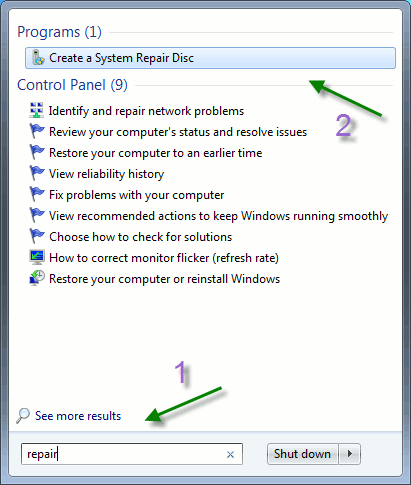
Verás la siguiente imagen. Seleccione Crear disco.
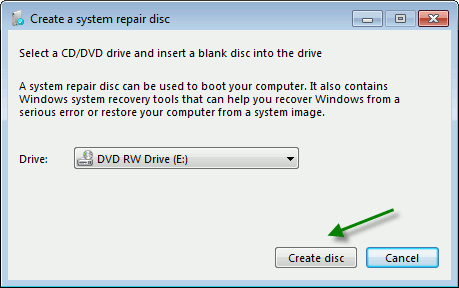
Windows 7 comenzará a preparar los archivos necesarios.
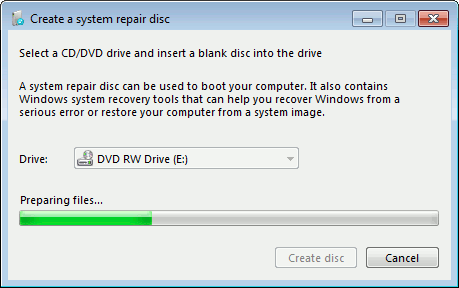
Y proceda a crear el disco.
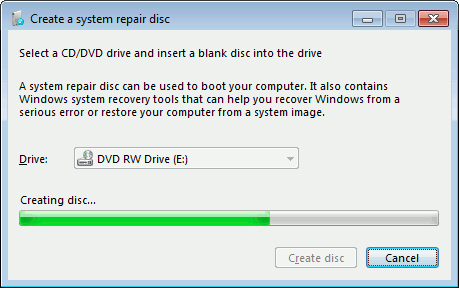
Windows le mostrará una ventana que le pedirá que etiquete el disco. Presione Cerrar.
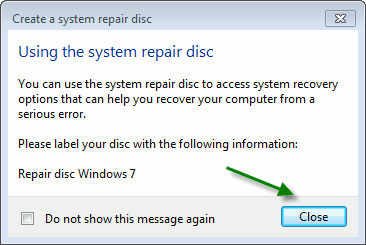
Cómo utilizar un CD de reparación del sistema
Para usar el CD de reparación del sistema, debe iniciar su sistema desde él. Deberá asegurarse de que su BIOS esté configurada para arrancar desde el CD.
Para iniciar su BIOS, use la tecla F2 o Insertar o Supr (algunas placas base pueden venir con diferentes teclas de acceso directo del BIOS). Una vez que esté en el menú del BIOS, seleccione la pestaña de arranque:

Estas capturas de pantalla son de un BIOS antiguo, pero debería ver algo similar. Seleccione Unidades de CD/DVD como primer dispositivo de arranque:
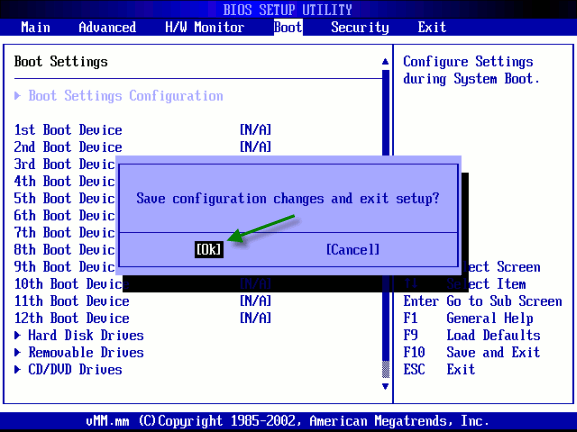
Luego se iniciará el CD, seleccione Configuración de Windows y presione Ingresar.
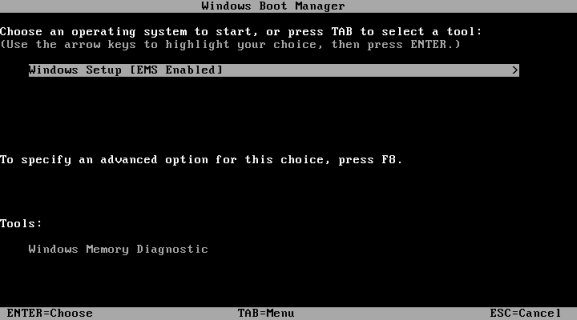
Windows le preguntará por el idioma de su teclado, presione próximo Cuando acabes.
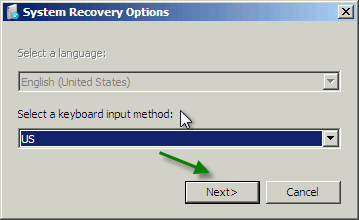
En el siguiente paso, buscará Instalaciones de Windows:
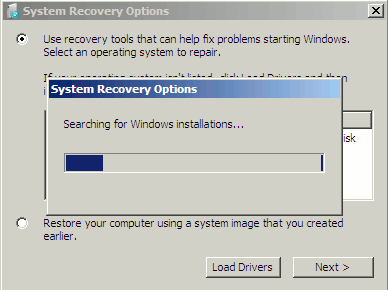
Windows 7 mostrará los resultados:
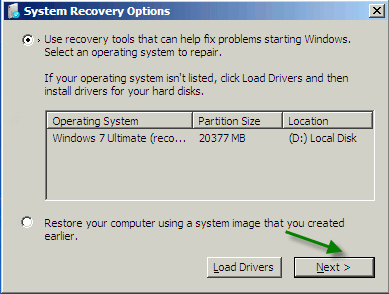
Finalmente encontrará una lista de herramientas:
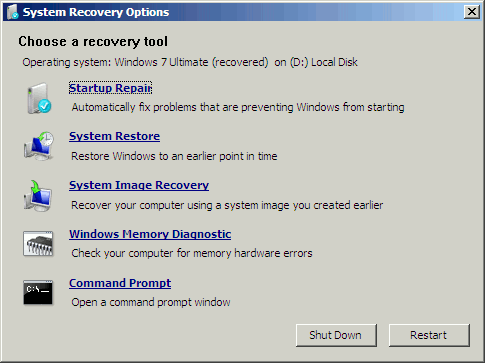
- Reparación inicial: Esto es lo primero que debe hacer si su computadora no se inicia. Windows 7 realizará varias comprobaciones y correcciones que pueden resolver los problemas. Esto se hace automáticamente sin su interacción.
- Restauración del sistema: Si ha instalado algún hardware nuevo o una aplicación y su computadora no puede iniciarse, puede revertir su sistema a un estado anterior.
- Sistema de recuperación de imagen Si ha creado una imagen del sistema, puede revertir esos archivos.
- Diagnóstico de memoria de Windows. Esto reiniciará su computadora y buscará problemas de memoria. Más común de lo que piensas.
- Símbolo del sistema: Diseñado para personas que quieren hacer una recuperación avanzada. Esto le permitirá hacer una verificación de su disco, por ejemplo, el famoso comando chkdsk de Windows XP.
¿Qué otras formas utiliza para reparar su sistema?
